ps調出外景婚片柔美黃色調
2022-12-26 01:27:00
來源/作者: /
己有:13人學習過
最終效果

下面是原圖

1、打開原圖素材,創建可選顏色調整圖層,對綠、青、藍、白、黑進行調整,參數設置如圖1 - 5,效果如圖6。這一步把素材的主色綠色轉為黃綠色,并增加暗部藍色。
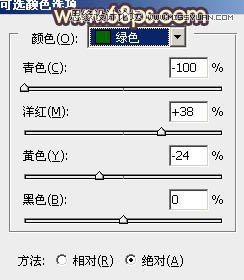
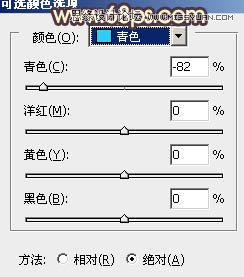
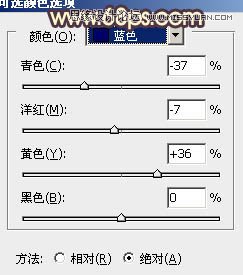
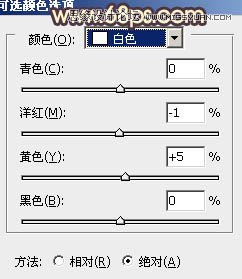
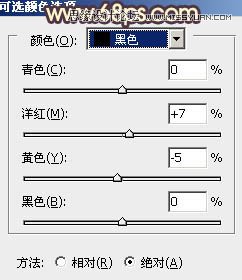

2、創建曲線調整圖層,對藍色進行調整,參數設置如圖7,效果如圖8。這一步增加圖片的黃色與藍色。
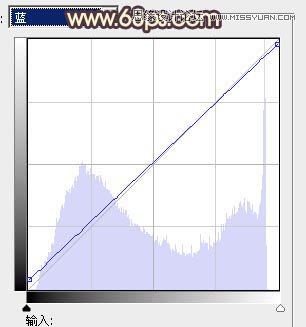

3、創建色彩平衡調整圖層,對高光進行調整,參數設置如圖9,效果如圖10。這一步增加高光部分暖色。
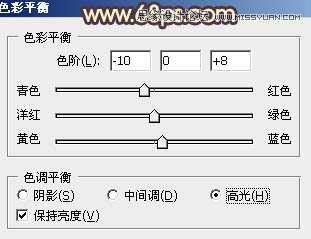

4、創建可選顏色調整圖層,對黃,黑進行調整,參數設置如圖11,12,效果如圖13。這一步微調樹葉及暗部顏色。
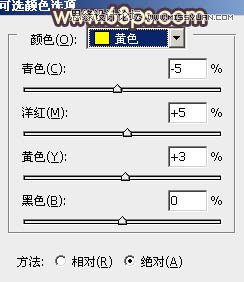
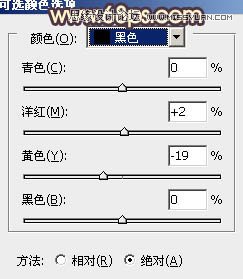

上一篇:ps日系后期色調的PS調法
下一篇:ps給偏灰的情侶圖片增加晨曦特效




![[非主流PS教程] 非主流圖片制作教](https://img.lvups.com/d/file/titlepic/2022/12/25/ezubq003eyi.jpg)























